系統之家裝機大師是一款系統安裝工具,可以幫助用戶進行系統的快速安裝,并且安裝非常方便,不需要U盤等其他的硬件設備,直接利用軟件進行系統鏡像的下載,然后就可以開始系統重裝,完全傻瓜式的一鍵式操作,非常適合電腦新手用來進行系統的重裝,如果你的電腦出現了問題想要重裝,就來試試這款軟件吧。
軟件介紹
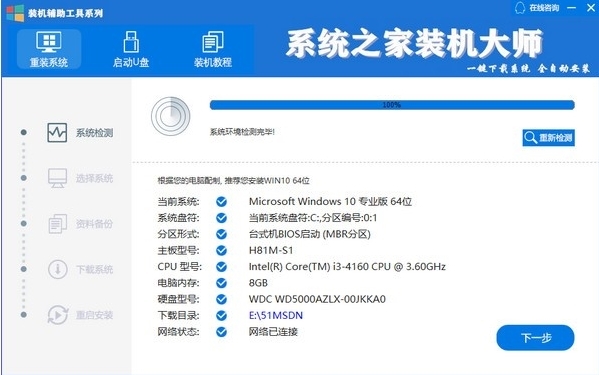
系統之家裝機大師,全自動安裝系統,使用無需安裝,無需U盤,更不需光盤,系統鏡像采用云高速同步下載,真真正正拋掉一切的一鍵重裝,即使無任何電腦基礎也能快速重裝系統。
軟件特色
1.一鍵操作
操作簡單,無需任何技術即可完成整個系統重裝,只需鼠標單擊
“下一步”即可完成系統重裝。
2.系統純凈
智能檢測當前電腦配置信息,自動分析適合電腦配置的最佳重裝系統
版本,不強制安裝,保證系統可運行。
3.人性化設計
支持系統備份還原。并在重裝過程中提供電腦聯系人與文件資料的備份
操作,確保重要資料的完整、不丟失。
4.多元化系統版本選擇
內置XP、Win7(32位/64位)、Win10(32位/64位)供用戶選擇安裝,
提高了重裝系統的可選擇性和靈活性。
5.智能化一鍵檢測機制
新加入智能化/硬件檢測機制,可謂是一款全智能安裝系統的管家。
使用說明
很多的新手用戶第一次自己動手重裝電腦,不知道具體的操作方法,怕自己操作失誤導致重裝失敗,自己的電腦系統出現故障,電腦打不開的問題,下面小編為大家帶來軟件的使用方法介紹,讓大家知道基本的操作步驟。
1、系統檢測
下載軟件完軟件后正常打開,程序會默認檢測當前系統環境,檢測完成后,點擊“下一步”。
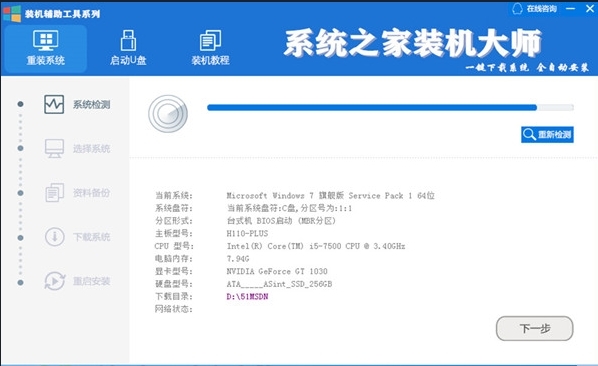
2、選擇系統
裝機軟件已為您推薦適合電腦配置的系統版本,用戶也可選擇XP,Win7或Win10,點擊“下一步”。
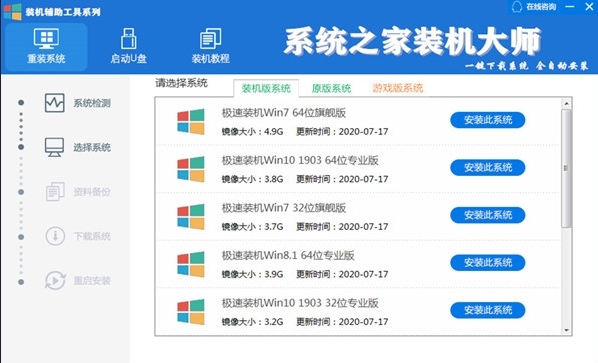
3、下載系統
到了這一步時用戶即可離開電腦,程序會全自動完成重裝步驟。。
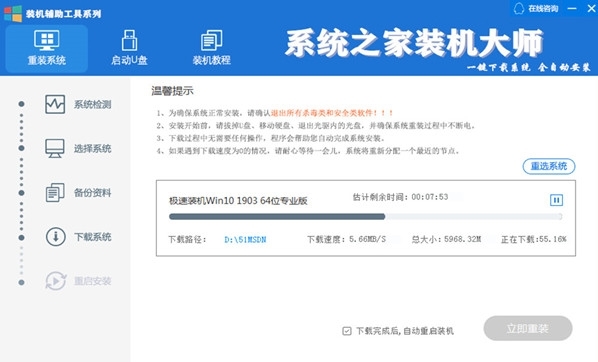
4、自動重啟安裝
自動重啟安裝。
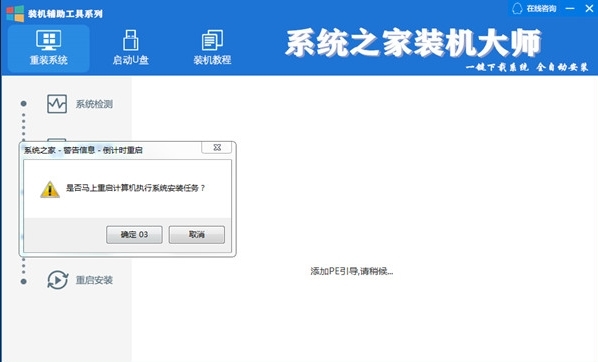
怎么制作U盤
系統之家裝機大師還為大家提供了重裝U盤制作的功能,用戶可以利用這款軟件將自己的U盤制作成重裝盤,很多的用戶不知道怎么制作U盤,下面小編為大家帶來方法介紹。
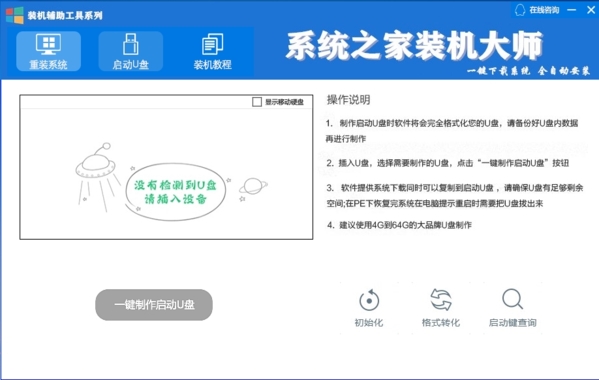
1.制作啟動∪盤時軟件將會完全格式化您的U盤,請備份好U盤內數據再進行制作
2.插入U盤,選擇需要制作的∪盤,點擊“一鍵制作啟動U盤”按鈕
3.軟件提供系統下載同時可以復制到啟動∪盤,請確保U盤有足夠剩余空間在PE下恢復完系統在電腦提示重啟時需要把U盤拔出來
4.建議使用4G到64G的大品牌U盤制作
安裝失敗怎么辦
很多的用戶在使用軟件進行重裝時,會遇到系統安裝失敗的問題,卡在系統重裝的最后一步,不知道遇到安裝失敗的問題該怎么解決,下面小編為大家帶來方法介紹。
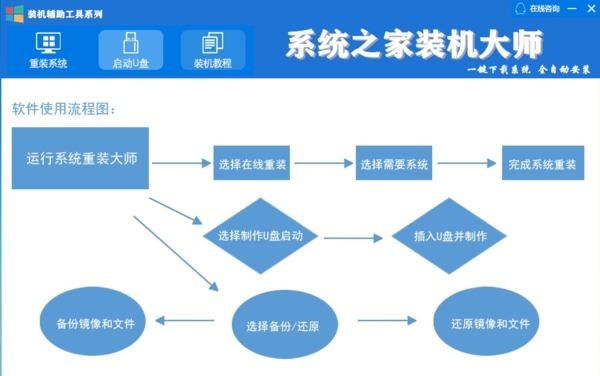
1、安裝失敗可能是用戶的系統出現了問題,建議重新選擇一個系統,重新下載安裝
2、如果在線安裝失敗的話,可以嘗試使用軟件制作啟動U盤,通過U盤來進行系統的重裝
3、如果還是失敗,建議更換重裝軟件,使用其他的軟件重裝試試。
更新日志
優化了下載速度,安裝更快捷

有很多的用戶需要經常重裝自己的電腦,但是又不懂得如何去重裝系統,所以這里小編為大家準備了一些支持一鍵重裝的電腦重裝軟件,有了它們,你就可以輕松重裝系統,所以快來下載試試吧!
精品推薦
-

BeTwin(拖機軟件)
詳情 -

黑雷蘋果模擬器
詳情 -

GoRuntime
詳情 -

EasyUEFI Enterprise
詳情 -

UEFITool
詳情 -

Controller Companion
詳情 -

XBOX360自制系統版本更新軟件
詳情 -

DX修復工具Win10增強版
詳情 -

舊版d3d9.dll
詳情 -

華為悅盒EC6108V9刷機包
詳情 -

WindTerm
詳情 -

Microsoft Visual C++ 2015-2022 Redistributable
詳情 -

NFC Reader Tool pro免費版
詳情 -

華為ec6108v9c刷機固件包
詳情 -

聽云快手打印助手附卡密
詳情 -

兒童手表通用刷機工具
詳情
裝機必備軟件
































網友評論